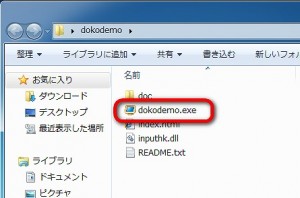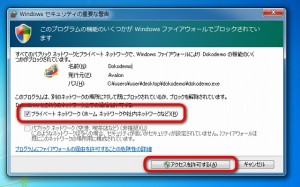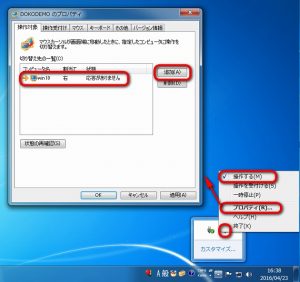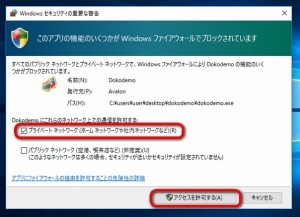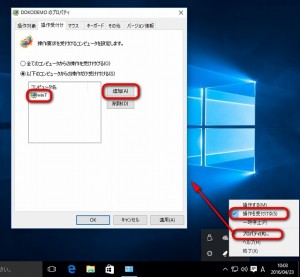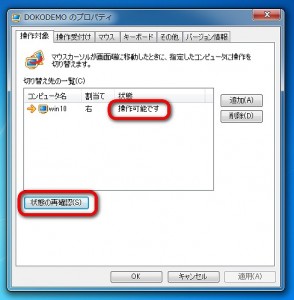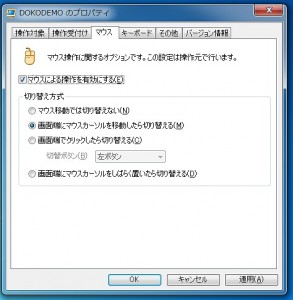複数のパソコンを同時に使っている時に便利なのが、マウスやキーボードを共有するソフトです。特にWindowsタブレットを使っていると重宝します。
ここ最近はマイクロソフトの「Microsoft Garage Mouse without Borders」を使っていました。設定が簡単な割りには、ファイルも送れるなど機能は充実しており、動作も安定しているからです。
ただ、起動がちょっと遅い。
必要な時だけ起動させていたので、この起動時間が気になりだしました。基本的に軽量なソフトが好きなので・・・。
そこで、改めて探してみました。一応、有名な物をいくつか挙げると、次のような感じでしょうか。
無料で使えるマウス・キーボード共有ソフト
Synergy
http://synergy-project.org/?hl=ja
対応OS:Windows、MacOS、Linux
Linuxまで対応するがやや不安定
Input Director
http://www.inputdirector.com/
対応OS:Windows
多機能でファイルコピーも可
ShareMouse
http://www.keyboard-and-mouse-sharing.com/
対応OS:Windows、MacOS
設定が簡単。3台以上は有料。ファイルコピーも可
Microsoft Garage Mouse without Borders
https://www.microsoft.com/en-us/download/details.aspx?id=35460
対応OS:Windows
設定が簡単。安定。ファイルコピーも可
シンプルで軽量な「DOKODEMO」
もっとシンプルで手軽に使えるのが無いかな、と探しながら、ふと、昔使っていた「DOKODEMO」を試してみようかなという気に。今まで試してこなかったのは、どこかでWindows10で使えないという情報を見たからだったんだけど、実際にはどうかなと。
で、実際に試したら・・・、使えるじゃないですか!
先程挙げたようなソフトに比べると機能は少ないのですが、シンプルで使いやすい! しかもインストール不要で起動もあっという間。
DOKODEMO
http://www.vector.co.jp/soft/dl/win95/net/se220890.html
対応OS:Windows
一応使い方を簡単に紹介すると、ダウンロードした圧縮ファイルを解凍し、dokodemo.exeを実行。ここでは、まず操作する側(Windows7)から起動しています。
ファイアウォールの警告が出るので、環境に応じて許可を。ここではプライベートネットワークに限定して許可しています。
なお、現在接続しているネットワークの場所の変更方法は、下の記事を参考にしてみて下さい。
https://hirogura.com/2016/04/25/post-1539/
起動したら通知領域にアイコンが表示されるので、右クリックして操作する側は「操作する」をチェック。次に「プロパティ」を表示し、「操作対象」タブで「追加」ボタンを押して、操作対象のパソコンのコンピュータ名と、方向(上下左右)を指定します。
同様に、操作される側でもdokodemo.exeを実行します。ファイアウォールの警告も同じように環境に合わせて許可します。
アイコンを右クリックし、こちらは「操作を受け付ける」を選択。プロパティを表示し、「操作受付け」タブで操作元のコンピュータ名を登録します。
設定が終わったら、操作元で「状態の再確認」ボタンを押します。設定に問題がなければ、状態に「操作可能です」と表示されるはずです。表示されない場合は、ファイアウォールの設定等を見直してみて下さい。
これで、今回の例では画面の右側にマウスカーソルを持っていけば、自動でもう1台のパソコンに移って操作が出来るようになりました。ファイルコピーについても、クリップボード経由のコピーは行えるので、URLなどをコピーして貼り付けたり、ファイルを右クリックしてコピーし貼り付け、といった事も行えます。
その他の設定項目
一応、参考までに、その他の設定項目の画面キャプチャも載せておきます。「マウス」タブでは画面端でクリックした時に切り替えるなど、切り替え方法を指定出来ます。
「キーボード」タブでは、ショートカットキーで切り替えられるような指定が行えます。
「その他」タブでは、切り替え時に画面表示や音を鳴らすといった設定や、使用するポート番号の指定が行えます。